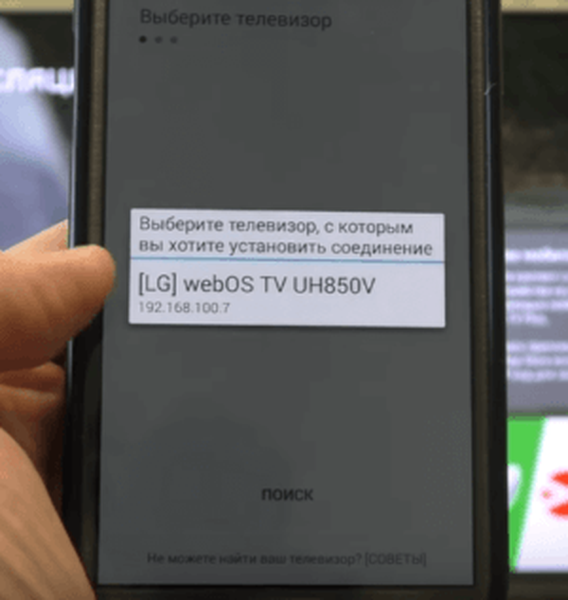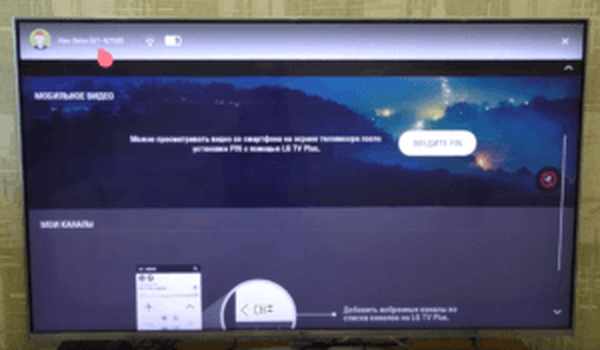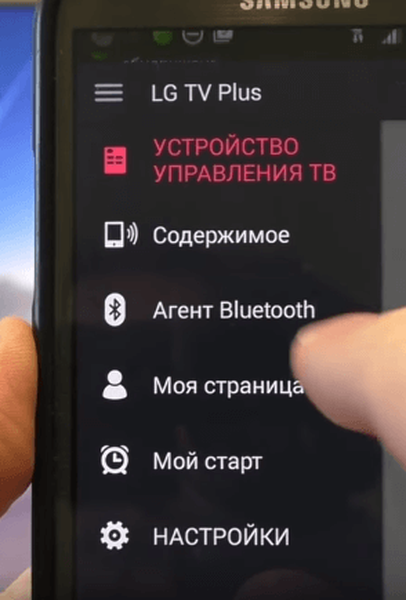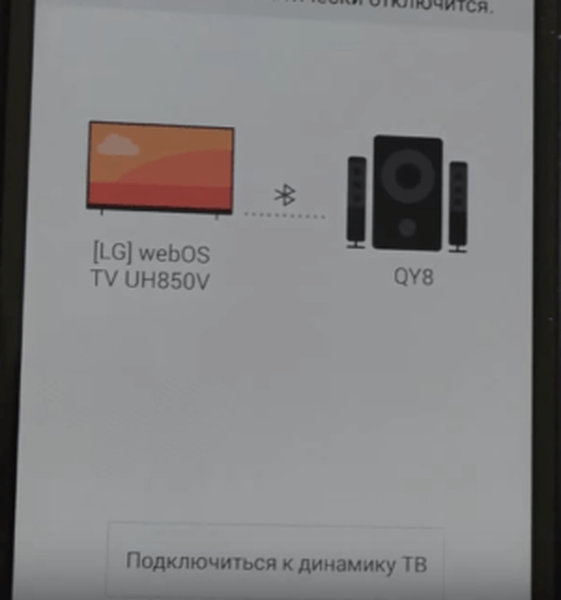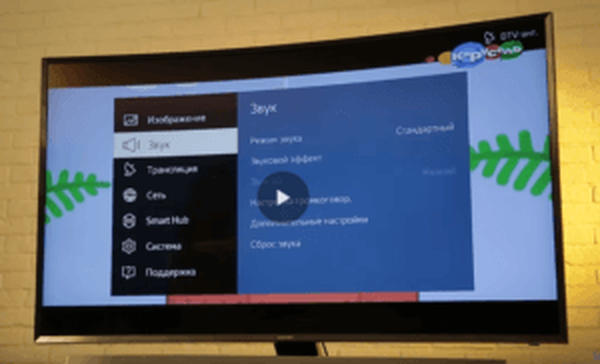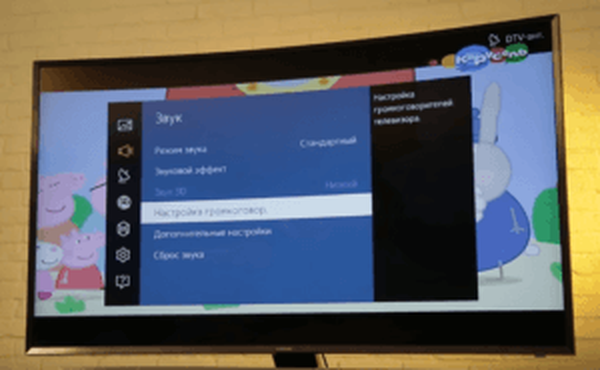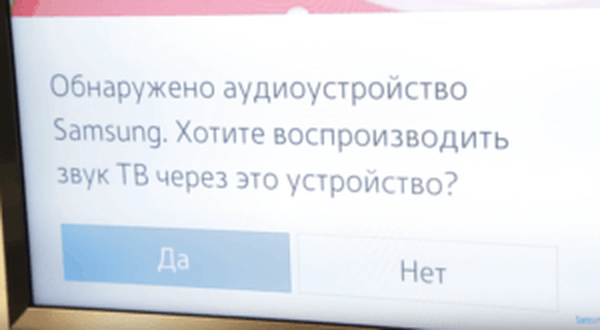Повезивање бежичних слушалица са телевизором идентично је повезивању са било којим бежичним уређајем (модулом). Једина разлика је мени за подешавање телевизора.

Да бисте повезали блуетоотх слушалице, телевизор мора имати Блуетоотх предајник. Доступан је не на свим телевизорима, већ углавном у моделима из 2010. године.
Садржај:
- Како спојити бежичне Блуетоотх слушалице на телевизор - универзално упутство за све телевизоре;
- Ако телевизор нема подршку за Блуетоотх, Постоји 7 начина за повезивање слушалица помоћу уређаја других произвођача;
- Студије случаја, како спојити слушалице на ЛГ ТВ, Самсунг ТВ и Сони бравиа
Погледајте такође:
- ТОП 10: Најбоље слушалице за ТВ;
- ТОП 15: Најбоље бежичне слушалице;
1. Како спојити бежичне Блуетоотх слушалице на телевизор (упутства):
- Идите на поставке телевизора и потражите Блуетоотх уређаје. Обично се ова функција налази у подешавањима: звук → звучник / блуетоотх / уређај / нешто слично. Тражимо Блуетоотх уређаје (погледајте видео);
- Укључите бежичне слушалице;
- Укључите режим упаривања на Блуетоотх слушалицама, - Обично је ово стегнуто дугме за напајање током 5-10 секунди. Погледајте упутства за слушалице;
- У подизборнику „Листа уређаја Блуетоотх“ одаберите модел слушалица.
- Правимо упаривање (веза). Готово! Слушалице су повезане;
Код различитих ТВ модела, поставка + је различита, али принцип је исти.
Повезивање бежичних слушалица са Самсунг ТВ-ом:
2. За ТВ без Блуетоотх технологије
2. За ТВ без Блуетоотх технологије
Неколико различитих начина за повезивање бежичних слушалица на телевизор који не подржава Блуетоотх технологију. Истина, сви они не могу без помоћних уређаја.
2.1 Преко Блуетоотх предајника

Блуетоотх предајник може имати различите конектора за повезивање:
- мини прикључак 3,5 мм (мини прикључак);
- АУДИО РЦА (тулипан);
- Оптички дигитални аудио.

Можете директно повезати предајник ако телевизор има одговарајући конектор за то. У супротном, можете користити адаптере ако је ваша ТВ веза доступна само преко СЦАРТ или АУДИО ОУТ РЦА. Адаптери нису толико скупи и лако их можете пронаћи у продавници..

Ако ваш телевизор има само оптички прикључак, тада нећете моћи да се директно повежете преко адаптера, јер ће вам требати дигитално-аналогни претварач. Такве претвараче такође можете пронаћи у продавници..

Да бисте повезали бежичне слушалице на телевизор помоћу Блуетоотх предајника, поступите на следећи начин:
- Спојите предајник на ТВ.
- Упарите предајник са слушалицама. Да бисте то учинили, користите приложена упутства.

Коришћење ТВ пријемникаУ случају проблема са звуком у слушалицама након повезивања, прво проверите да ли је предајник. Да бисте то учинили, проверите на било ком другом уређају - рачунару или лаптопу. Ако звук добро функционише на другим уређајима, онда је цела ствар у подешавањима вашег телевизора. Понекад на телевизорима да бисте репродуковали звук на спољним уређајима, морате ручно да омогућите ову опцију у менију поставки.
Коришћење ТВ пријемника
Неке конзоле за игре, као што су Року, Аппле ТВ и Андроид ТВ Бок, подржавају могућност повезивања бежичних слушалица. Дакле, ако имате једну од ових конзола, али ваш телевизор не подржава Блуетоотх или ОС вашег Смарт ТВ-а не дозвољава директно повезивање блуетоотх уређаја, онда је то један од најлакших начина за повезивање бежичних слушалица и уживање у гледању омиљених филмова без аутсајдера. уши.

2.2 Коришћење Андроид ТВ-а
Неки Андроид ТВ уређаји и даље подржавају могућност повезивања Блуетоотх аудио уређаја.. У овом случају веза је прилично једноставна:
- Ставите слушалице у начин упаривања.
- Идите на мени „Подешавања“ → „Блуетоотх“
- Изаберите свој модел слушалица са листе..
2.3 Коришћење Аппле ТВ-а
Аппле ТВ има могућност повезивања бежичних слушалица. За ово такође:
- Ставите слушалице у начин упаривања.
- Затим идите на Подешавања "→" Даљински управљачи и уређаји "→" Аудио и видео ".
- Изаберите свој модел слушалица са листе..
Сл. повежите се помоћу Аппле ТВ-а

2.4 Коришћење Амазон Фире ТВ-а
Повезивање слушалица са Амазон Фире ТВ и Фире ТВ Стицк је још један начин повезивања Блуетоотх слушалица са телевизором. Ево такође:
- Ставите слушалице у начин упаривања.
- Затим на Фире ТВ или Фире ТВ Стицк идите на "Подешавања" → "Контролери и Блуетоотх уређаји" → "Остали Блуетоотх уређаји".
- Изаберите свој модел слушалица са листе..
2.5 Коришћење Року-а
Да бисте могли да гледате ТВ у бежичним слушалицама помоћу Року сет-топ бок-а, требате:
- Преузмите и инсталирајте апликацију Року на свој паметни телефон.
- Повежите бежичне слушалице са својим паметним телефоном (за то такође проверите да ли је ваш паметни телефон повезан са истом бежичном мрежом као и ваш сет-топ бок).
- Уживајте у приватном гледању ваших омиљених емисија.
- Ако желите да искључите бежичне слушалице из телевизора - само искључите слушалице или их искључите из телефона.

2.6 Коришћење ПлаиСтатион 4Такође, на неким Року моделима, даљински управљач има уграђен прикључак за слушалице, тако да можете гледати телевизију са обичним жичаним слушалицама, а да их не повезујете директно са телевизором..
2.6 Коришћење ПлаиСтатион 4
Конзоле за игре такође вам омогућавају да гледате телевизију са бежичним звуком, али саме конзоле немају могућност повезивања бежичних слушалица, тако да морате гледати телевизију у жичаним слушалицама повезаним на конзолу..

ПлаиСтатион 4, нажалост, не подржава све Блуетоотх слушалице. Али можете да користите Блуетоотх УСБ адаптер, који вам омогућава да заобиђете ограничење, што, међутим, не функционише ни са свим бежичним слушалицама.
Стога би најбоља опција била употреба жичних слушалица на контролеру. Да бисте то урадили:
- Спојите слушалице на конзолу.
- Идите на „Подешавања“ → „Уређаји“ → „Аудио уређаји“ → „Излаз за слушалице“
- Изаберите свој модел слушалица.
- Уживајте у приватном гледању телевизора.

2.7 Коришћење Ксбок Оне
Нажалост, Ксбок Оне нема подршку за Блуетоотх, али овде, као и у случају ПлаиСтатион 4, имате прилику да преко 3,5 мм прикључка на контролеру повежете слушалице са телевизором. Истина, немају сви модели Ксбок Оне прикључак за жичане аудио слушалице, тако да је за ову могућност повезивања потребан посебан адаптер, који можете купити у продавници. Овај адаптер има прикључак од 3,5 мм, као и контролу јачине звука и микрофон. Спаја се на дну контролера.
3. Како спојити бежичне слушалице на ЛГ паметни телевизор
3. Како спојити бежичне слушалице на ЛГ паметни телевизор
Повезивање бежичних слушалица помоћу ЛГ 55УХ850В као пример. Не постоји директна Блуетоотх веза за било који уређај на овом моделу телевизора. Али могуће је повезивање помоћу званичне апликације за уређаје на Андроид ОС и иОС.
Да бисте повезали бежичне слушалице на свој ЛГ ТВ, морате:
- На даљинском управљачу за телевизор притисните дугме Смарт Хуб.
- На екрану ће се појавити веза до ове апликације и два КР кода за повезивање паметних телефона на основу Андроид-а и на основу иОС-а.

- Скенирајте код, преузмите и инсталирајте апликацију ЛГ ТВ Плус.
- При првом представљању апликација ће вам понудити повезивање паметног телефона и телевизора. Да бисте то учинили, одаберите модел телевизора на листи и кликните на њега.
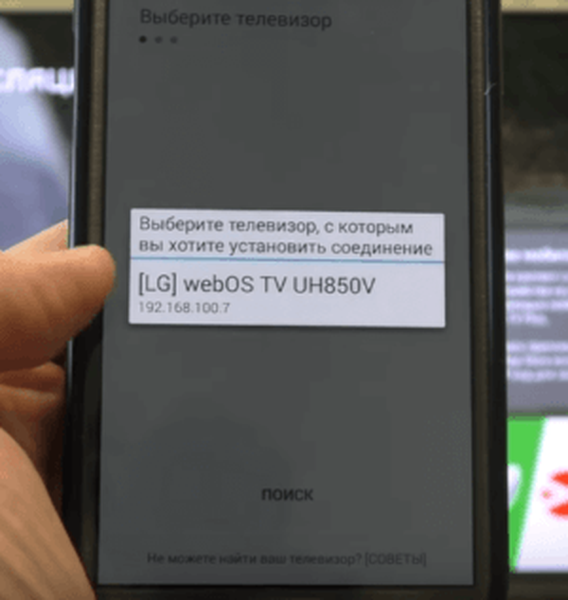
- Након тога од вас ће се затражити да унесете ПИН код у апликацију на свом паметном телефону. ПИН код ће бити приказан на екрану вашег телевизора..

- Након активирања апликације, видећете интерфејс даљинског управљача за ТВ у овој апликацији. Истовремено на ТВ-у ће се појавити икона са вашим налогом на паметном телефону.

- Када кликнете на њега, видећете следеће:
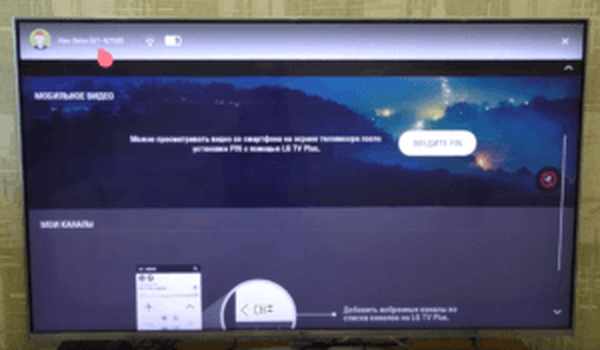
Овде се у горњем левом углу приказује модел паметног телефона, на њему је ауторизовани налог, ви-фи сигнал и снага батерије.
На ТВ-у ћете видети и видео снимке, галерије и канале које можете гледати са свог уређаја. - Сада, да бисте повезали друге Блуетоотх слушалице на ЛГ Смарт ТВ, потребно је да одете у мени апликације на свом паметном телефону и изаберете „Блуетоотх Агент“.
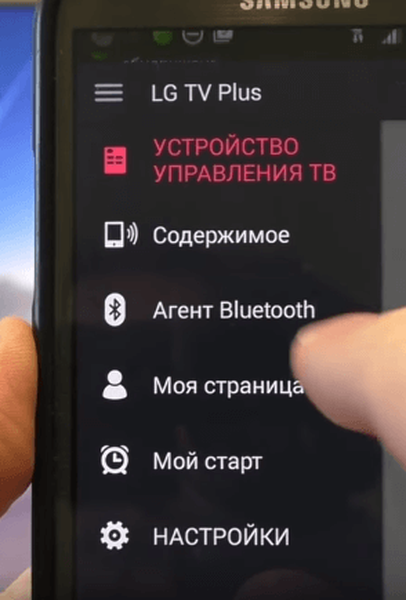
- Сада укључите блуетоотх слушалице у режиму упаривања.
- У „Блуетоотх агенту“ кликните на дугме „Селецт девице“, а затим изаберите своје слушалице са листе пронађених бежичних уређаја и кликните на њу.

- Након повезивања, звук ће се пренети у слушалице.
- Да бисте искључили слушалице из телевизора, у истом „агенту“ изаберите „Повежи се на ТВ звучник“.
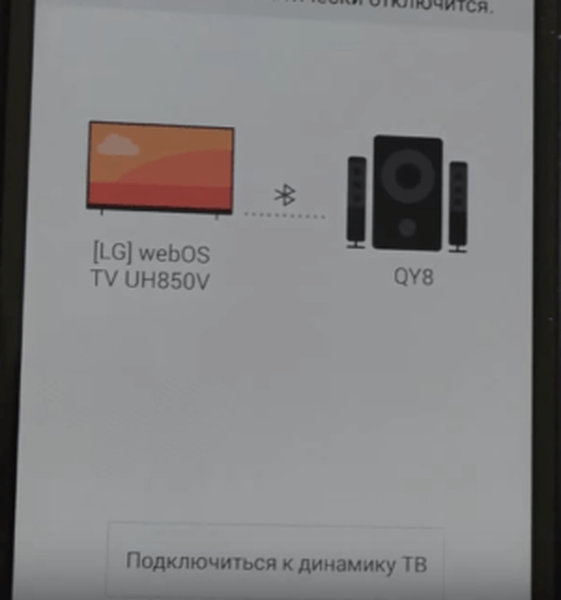
3.1 Како спојити Блуетоотх слушалице на Самсунг ТВ
Укратко размотримо како спојити бежичне слушалице на Самсунг ТВ користећи пример Самсунг серије Ј /
- Ставите слушалице у начин упаривања.
- Након тога, идите на ТВ мени.
- Идите на одељак „Звук“ у менију.
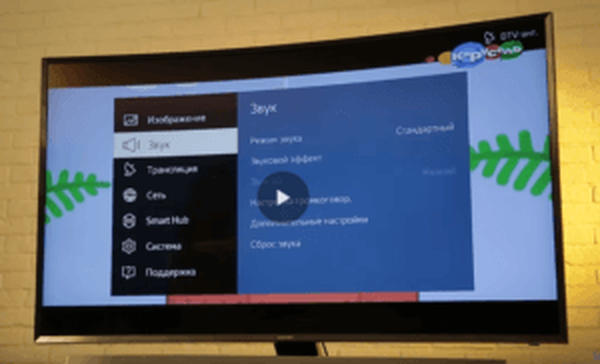
- Затим изаберите „Подешавања звучника“.
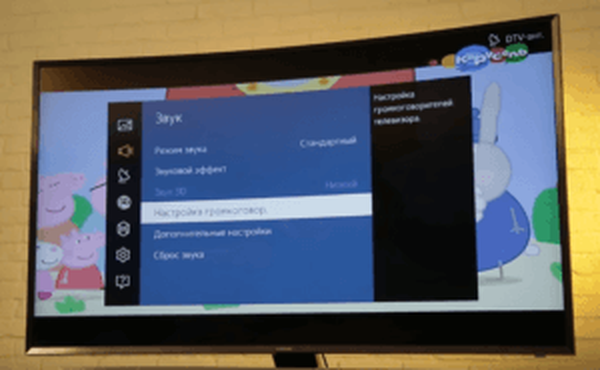
- Овде изаберите „Листа слушалица Блуетоотх“.

- Након тога ће тражити уређаје путем блуетоотх-а за повезивање.

- Ако телевизор не пронађе слушалице, онда их приближите и кликните на дугме Ажурирај.

- Након откривања, на екрану ће се приказати листа уређаја доступних за упаривање..

- Одаберите уређај који вам је потребан и кликните на "Упари и повежи".

- Након тога, слушалице ће бити повезане на ТВ.
- Да бисте се вратили слушању звука кроз звучнике телевизора, искључите слушалице.
- Ако поново омогућите слушалице које су претходно биле упарене са телевизором, на екрану ће се појавити скочни прозор са предлогом за спајање претходно упарених слушалица. Кликните на „Да“ ако желите поново спојити слушалице.
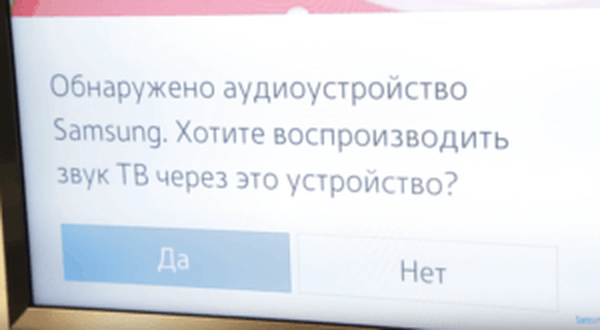
- Ако желите да онемогућите аутоматско повезивање претходно упарених уређаја, идите на мени „Подешавања звучника“, изаберите „Листа слушалица Блуетоотх“, изаберите своје слушалице на листи пронађених уређаја.
- Након клика на ваш уређај изаберите „Делете“.

3.2 Како спојити бежичне блуетоотх слушалице на Сони бравиа ТВ?
3.2 Како спојити бежичне блуетоотх слушалице на Сони бравиа ТВ?
Повезивање блуетоотх слушалица са Сони бравиа ТВ-ом је слично, баш обрнуто у подешавањима.
- Ако имате било каквих питања, оставите их у коментарима, покушаћу да вам помогнем.